Jak obnovit tovární nastavení Windows Phone 8.1 a 10 Mobile
3. Aplikace + nastavení
4. Vytvořte zálohu
Zálohování do cloudu (volitelné) – Windows 10 Mobile
1. Přejděte do Nastavení
2. Záloha systému
3. Další nastavení
4. Vytvořte zálohu

Tvrdý reset na Windows Phone 8.1
1. Přejděte do Nastavení
2. Přejděte na O zařízení
4. Klikněte na „Ano“

Tvrdý reset ve Windows 10 Mobile
1. Přejděte do Nastavení
2. Přejděte na O zařízení
3. Přejděte na „Resetovat telefon“
4. Klikněte na „Ano“

Můžete se také rozhodnout nevymazat obsah karty SD, abyste si ponechali veškerou hudbu, fotografie a videa.
Jak provést tvrdý reset – tipy (Lumia)
Tato metoda je vhodná pro nereflashované OS
1. Vypněte telefon
2. Stisknutím tlačítka napájení zapněte telefon
3. Jakmile telefon zavibruje, okamžitě stiskněte a podržte tlačítko snížení hlasitosti.
4. Uvolněte tlačítko, když se na displeji zobrazí (“!”).
5. Připojte telefon k nabíječce a dokončete proces resetování.
Dělejte vše v pořádku: nic se nezmění, pokud provedete kroky mimo pořadí.
![]()
1. Stiskněte tlačítko pro zvýšení hlasitosti
2. Stiskněte tlačítko snížení hlasitosti
3. Stiskněte tlačítko napájení
4. Stiskněte tlačítko snížení hlasitosti
Telefon se automaticky resetuje.
Během resetu se budou na displeji točit dva rychlostní stupně po dobu cca 5 minut, poté vše na cca 30 sekund zmizí.
Resetování vymaže všechna uživatelská data, i když resetování karty SD lze přizpůsobit.

Má cenu se zotavovat?
Další otázkou tedy je, zda se vyplatí systém obnovovat? Chcete vrátit všechna nastavení a uložená data do Windows Phone?
Určitě můžete skončit s něčím nepředvídatelným. Pokud musíte, zkuste tuto metodu. Osobně bych začal znovu a přeinstaloval aplikace a obnovil účty. Pokud máte micro SD, všechny vaše fotografie a hudba se vám vrátí s novým OS, což vám ušetří spoustu času.
Pamatujte také na OneDrive při ukládání fotografií a videí.

Když?
Poslední otázkou, kterou si možná kladete, je, kdy byste měli provést tento reset. Můžete upgradovat na Windows 10 Mobile a udělat to hned – to je nejlepší možnost. Volitelně můžete vymazat vše na aktuální verzi operačního systému a poté aktualizovat.
Nebo můžete vymazat vše v této verzi operačního systému, aktualizovat a poté znovu provést tvrdý reset. Myslím, že poslední možnost bude konečná. Ale myslím, že to není nutné.
A konečně, nejsem si jistý, zda je nutné provést vše výše uvedené pokaždé, když vyjde sestavení Windows 10 Mobile. Z mé zkušenosti je odpovědným krokem přechod z 8.1 na 10, ale neustálé aktualizace na posledně jmenované nejsou tak nutné.
Důležité: Pokud je váš Windows 10 Mobile pomalý, úvodní obrazovka se načítá dlouho a některé aplikace se nedají otevřít, pak budete chtít zkusit tvrdý reset.
Zkoušeli jste resetovat nastavení při používání Windows 10 Mobile? Doporučili byste to? Dejte nám vědět do komentářů, jak to dopadlo.
Pokud váš smartphone začne selhávat, otupit se nebo se přestane úplně zapínat, jedním z nejjistějších způsobů, jak obnovit normální provoz, je resetování Windows Phone. Pozadí Windows lze obnovit do továrního nastavení dvěma způsoby – ze systému a z režimu obnovy.
Co je reset Windows Phone?
Když se řekne reset na pozadí Windows, mnoho lidí si myslí, že tato operace jednoduše obnoví pozadí Windows do továrního nastavení, aniž by to ovlivnilo uživatelská data. To znamená, že jednoduše nastaví standardní vyzvánění atd. To není pravda!
Resetování Windows Phone obnoví smartphone do stavu Out of the Box. To znamená, že jsou smazána absolutně všechna uživatelská data, včetně fotografií, SMS, kontaktů, obecně všeho. Před resetováním pozadí Windows nezapomeňte uložit důležité soubory a data.
Jak resetovat Windows Phone ze systému
Pokud váš smartphone právě začne selhávat nebo produkuje nějaké chyby, můžete obnovit pozadí Windows do továrního nastavení ze systémových nastavení.
Pokud se váš smartphone nezapne, přejděte k další metodě resetování.
- Přejeďte prstem přes úvodní obrazovku a otevřete seznam všech aplikací
- Otevřete Nastavení
- Přejděte na Systém - Informace o zařízení - Obnovit nastavení
- Před resetováním se vás systém dvakrát zeptá, zda jste si jisti, že chcete resetovat nastavení na pozadí Windows, potvrďte požadavky
- Počkejte, až se smartphone úplně zapne (může to trvat až 10 minut)
Připraveno! Vrátili jste pozadí Windows do továrního nastavení. Jste s výsledkem spokojeni? Podělte se o své dojmy z telefonu „z krabice“ v komentářích!
Jak resetovat Windows Phone z vypnutého stavu
V operačním systému Windows Phone se vyskytují fatální chyby, které brání spuštění smartphonu.
Pokud je váš telefon přilepený na logu nebo jednoduše nereaguje na vaše gesta ve spouštěném systému, resetujte nastavení.
- Stiskněte a podržte tlačítka Volume Down + Power po dobu 10-15 sekund, dokud nezačnou vibrovat
- Jakmile telefon zavibruje, uvolněte obě tlačítka a okamžitě stiskněte Volume Down. Podržte tlačítko, dokud se neobjeví vykřičník
- Když se objeví vykřičník, stiskněte tlačítka v tomto pořadí:
- Zvýšit hlasitost
- Snížit hlasitost
- Zařazení
- Snížit hlasitost
- Poté se začnou resetovat nastavení Windows Phone, počkejte na dokončení procesu


Takto snadné je obnovit pozadí Windows do továrního nastavení. Povedlo se vám to? Podělte se o své zkušenosti v komentářích!
Dříve nebo později to musí udělat každý z nás resetování nastavení v Nokia Lumia. Kromě toho existuje mnoho důvodů pro tento krok. Nejčastěji se to však provádí za účelem vymazání paměti smartphonu.
Bohužel se v průběhu času na našem milovaném telefonu hromadí spousta odpadků, které jsou uloženy v paměti zařízení. A bohužel to nelze smazat stisknutím nějakého speciálního tlačítka, protože prostě neexistuje.
Mnoho majitelů smartphonů WP se potýká s problémem, když při instalaci hry nebo nějaké aplikace vidí na obrazovce telefonu zprávu, že v zařízení není místo pro instalaci aplikace. Co dělat v tomto případě? Odpověď je celkem jednoduchá, musíte to vědět jak smazat vše v Nokia Lumia, tedy jak provést tovární reset na Windows Phone. A teď se vám pokusím říct krok za krokem a ukázat, jak na to.
Pokud se v paměti telefonu ukládají informace nebo obsah, který je pro vás důležitý (fotografie, dokumenty, hudba, videa), měli byste to všechno zkopírovat do počítače. Po resetu se totiž smaže vše, co v telefonu je, bez možnosti obnovy (z flashky se nic nesmaže!). Připojili jste telefon k počítači a přenesli jste vše, co potřebujete? - Skvělý! Nyní můžete začít s úklidem.
Přejděte do nastavení telefonu, kde musíte najít položku „informace o zařízení“.
V tomto okamžiku uvidíte tlačítko „resetovat nastavení“.

Po kliknutí se na obrazovce gadgetu zobrazí upozornění, že veškerý osobní obsah bude smazán. Klikněte na „ano“.

Poté začne proces mazání všeho, co je na smartphonu. Přirozeně to může nějakou dobu trvat.
Po úspěšném vymazání se vaše Lumiya vrátí do původního nastavení a restartuje se. Pak je vše jako od samého začátku, kdy jste si poprvé zakoupili svůj smartphone. Přesněji ne úplně, protože účet Microsoft už máte. Zadejte své uživatelské jméno a heslo a stáhněte si z obchodu vše, co potřebujete.
Mimochodem, nemusíte se starat o svůj telefonní seznam (kontakty), protože všechny jsou uloženy ve vašem účtu. Jinými slovy, po autorizaci se všechna čísla, která byla zaznamenána v telefonu, znovu objeví v kontaktech.
Teď víš Jak vymazat paměť v Nokia Lumia. Právě teď si můžete do svého nenahraditelného smartphonu stahovat nové aplikace a hračky.
17. září 2014 mRelby
V tuto chvíli neexistují ideální telefony, které by se nemusely konfigurovat nebo opravovat. Výjimkou nejsou ani chytré telefony Nokia Lumia. Ano, opravdu jsou vyrobeny velmi kvalitně, ale mohou čas od času promrznout. Často je potřeba resetovat nastavení, ale ne všichni uživatelé vědí, jak takovou operaci správně provést. Výrobce smartphonu poskytl možnosti takzvaného „měkkého“ a „tvrdého“ resetu. Pomocí toho je někdy možné „oživit“ neustále zamrzlý telefon. Takže, jak je uvedeno výše, existují dvě možnosti resetování. „Měkký“ reset nebo Soft Reset se používá, když je potřeba odstranit drobné poruchy. Hard Reset slouží k odstranění závažnějších chyb.
Poznámka! Při provádění tvrdého resetu budou vymazány všechny informace uložené ve smartphonu.
Pokud je telefon stále zapnutý, můžete jej restartovat pomocí standardní nabídky telefonu. Chcete-li to provést, musíte otevřít nastavení, poté přejděte do části „Informace o zařízení“ a vyberte „Obnovit nastavení“. Poté budou všechna nastavení resetována.
Pokud, pak budete muset jít trochu jinou cestou.
1. Nejprve musíte zařízení vypnout.
2. Poté je třeba restartovat pomocí kombinace 3 kláves.
Téměř všechny smartphony Nokia jsou vybaveny 3tlačítkovým resetem. Musíte podržet tři tlačítka, která jsou na bočním panelu. Poté, co zařízení zavibruje, musíte uvolnit jedno tlačítko a další dvě podržet ještě několik sekund.

3. Po restartování zařízení bude nastavení obnoveno na standardní.
Použití těchto metod nezaručuje 100% výsledky. Pomáhají pouze eliminovat ty nejmenší chyby. Někdy nemůžete obnovit funkčnost smartphonu sami. V takovém případě se musíte obrátit na specializované servisní středisko.
Uživatelům smartphonů se jistě stává, že se naše smartphony začnou chovat jinak. To může souviset s hardwarem i softwarem. Pokud se vyskytne problém s hardwarem, musíte kontaktovat servisní středisko, zatímco problémy se softwarem lze vyřešit doma.
Zvážíme možnost, když nemáte možnost resetovat nastavení z nabídky telefonu. Může to být z několika důvodů: například váš smartphone jednoduše zamrzl a nemáte vyjímatelnou baterii nebo vám nepomohl rychlý reset. V takovém případě musíte provést Hard Reset (úplný reset) pomocí hardwarových tlačítek vašeho smartphonu založeného na operačním systému Windows Phone.
Krok 1. Stiskněte a podržte současně tlačítko snížení hlasitosti „-“, vypínač (zapněte smartphone) a tlačítko „fotoaparát“. Podržte tyto klávesy několik sekund stisknuté.
Krok 2. Podržte tato tlačítka několik sekund, dokud neucítíte, že telefon vibruje. Po vibracích uvolněte vypínač (zapněte smartphone).

Krok 3 Podržte tlačítko snížení hlasitosti "-" a tlačítko "fotoaparát" po dobu dalších 5-10 sekund, poté uvolněte všechna tlačítka a telefon se začne restartovat.

Krok 4. Po restartování telefonu uvidíte ozubená kola, což znamená, že proces obnovy systémového firmwaru smartphonu začal. Celý proces trvá delší dobu, přibližně 5 až 20 minut.

Ve většině případů, pokud vám rychlý reset nepomůže, pak tato metoda oživí vaše zařízení a současně budou všechny informace, které byly v telefonu, zcela odstraněny. Tato metoda platí pro „závažné závady“, například když smartphone jednoduše zamrzne nebo na něj není aplikován žádný vliv.

Pokud vám Hard Reset (úplný reset nastavení) nepomohl nebo nemáte fyzickou klávesu „fotoaparátu“, můžete zkusit provést Hard Reset (úplný reset nastavení) pomocí tlačítek ovládání hlasitosti a „napájení“ tlačítko, které funguje stejně na všech chytrých telefonech, ale které nemají fyzickou klávesu „fotoaparátu“. Tato metoda bude fungovat i na jiných chytrých telefonech.
Žádný operační systém není imunní vůči různým typům chyb. Pokud váš smartphone začne fungovat nesprávně, zamrzne nebo se neustále restartuje, měli byste se starat o to, jak resetovat nastavení na pozadí Windows.
Existují dva způsoby, jak vrátit mobilní gadget do továrního nastavení – tzv Měkký reset A Tvrdý restart. Promluvme si o každém z nich podrobněji.
Je důležité vědět: Obnovení továrního nastavení odstraní VŠECHNA uživatelská data, včetně kontaktů, zpráv nainstalovaných z App Store, fotografií, videí a tak dále, takže pokud je to možné, měli byste si potřebné informace zálohovat předem.
Měkký reset
Tuto metodu lze použít, pokud smartphone reaguje na dotyky a spouští aplikaci nastavení. Chcete-li resetovat nastavení, musíte přejít do nastavení, přejděte na „ Systém» , vyberte „ O systému» , potom přejděte dolů a stiskněte tlačítko Resetovat» .

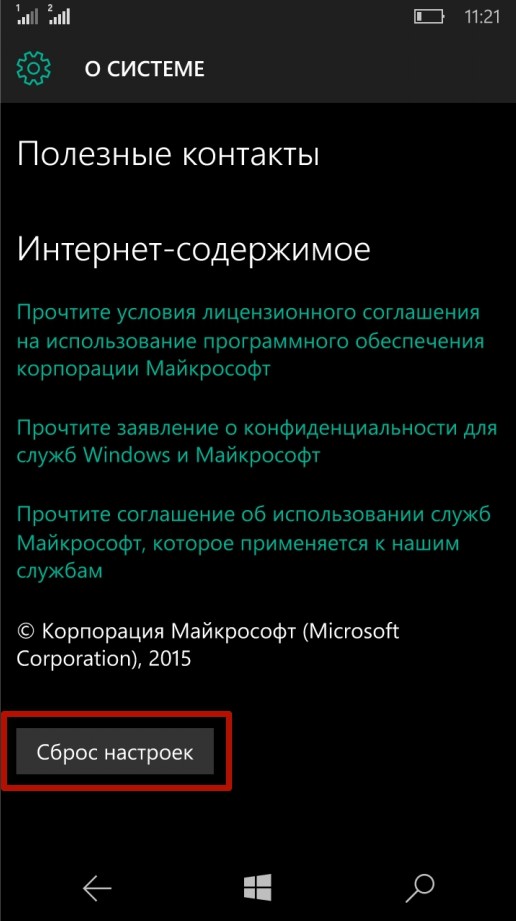
Zobrazí se dialogové okno s upozorněním, že váš osobní obsah bude smazán. Pokud si je vlastník zařízení jistý svým záměrem resetovat operační systém, můžete stisknout tlačítko „ Ano» (pokud si přejete, můžete také zaškrtnout políčko vedle „ Vymažte také SD kartu» pro formátování nainstalované paměťové karty).

Začne operace navrácení Windows 10 Mobile do původního stavu, po které se zařízení restartuje a vyzve uživatele k nastavení potřebných nastavení – datum, čas, název účtu a tak dále.
Existuje další způsob, jak resetovat nastavení na Windows Phone pomocí Soft Reset: musíte zadat příkaz ##777# na klávesnici smartphonu, poté se otevře dialogové okno, ve kterém musíte stisknout tlačítko Resetovat. Zařízení se restartuje a vrátí se do továrního nastavení.

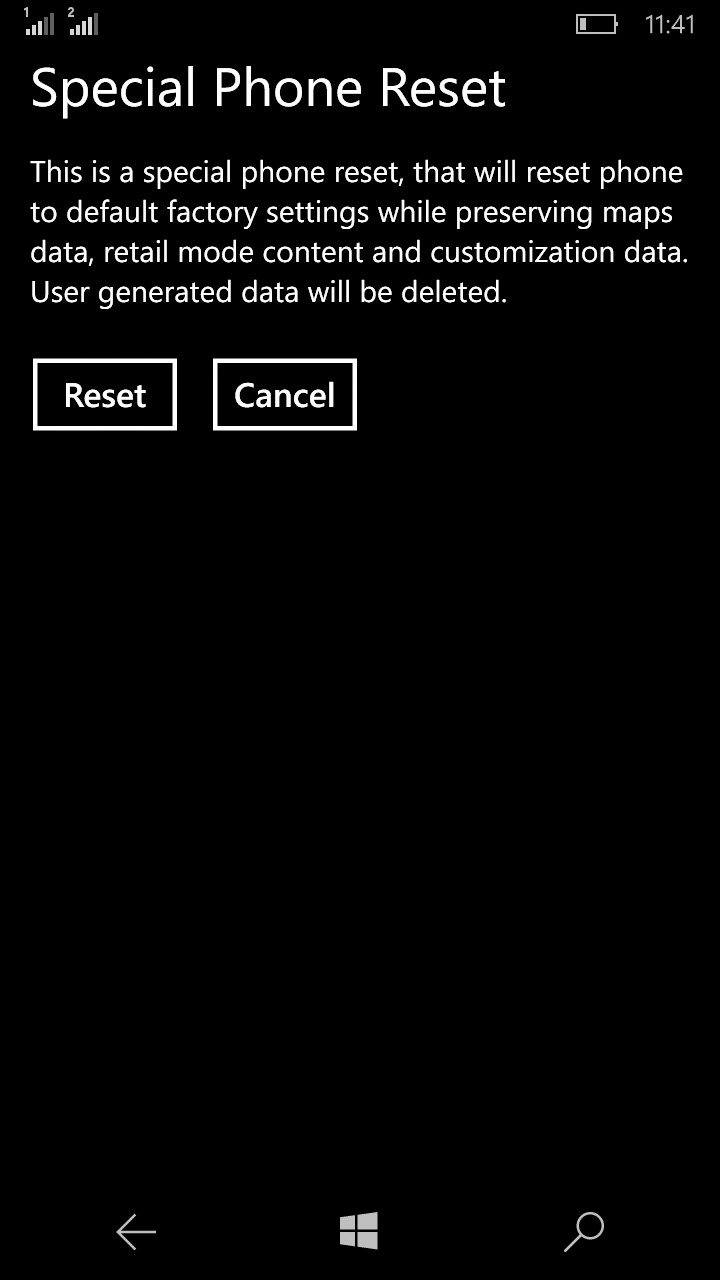
Kromě posloupnosti akcí se obě metody od sebe neliší - v každém případě uživatel obdrží stejný výsledek.
Tvrdý restart
Tato metoda by měla být použita, pokud se smartphone vypnul a nezapne nebo je zamrzlý a nereaguje na akce uživatele. Chcete-li resetovat Windows Phone pomocí Hard Reset, musíte:
— Stiskněte a podržte současně tlačítka pro snížení hlasitosti a vypínač, dokud se neobjeví mírné vibrace.
— Stiskněte a podržte tlačítko snížení hlasitosti, dokud se na obrazovce neobjeví symbol „!“.
— Střídavě stiskněte klávesy pro zvýšení, snížení hlasitosti, zapnutí a snížení hlasitosti.
— Počkejte, až se smartphone restartuje a jeho operační systém se vrátí do továrního nastavení (to může trvat několik minut).
Důležité vědět: Před resetováním operačního systému Windows Mobile se musíte ujistit, že baterie smartphonu je nabitá alespoň na 50 %. Pokud se zařízení během resetování vypne, mohou nastat problémy s jeho dalším provozem a situaci mohou zachránit pouze odborníci ze specializovaných servisních středisek.